Cómo programar una reunión de Skype

Aprenda a programar reuniones efectivas en Skype Empresarial desde Outlook o la aplicación de Skype. Siga nuestros sencillos pasos para una mejor colaboración.
Las funciones QUARTILE.EXC y QUARTILE.INC en Excel determinan el valor de la matriz en un cuartil específico en una matriz y funcionan de manera similar a las funciones de percentiles.
La fórmula QUARTILE.EXC usa la sintaxis
= CUARTIL.EXC ( matriz , cuarto)
La fórmula QUARTILE.INC usa la sintaxis
= CUARTIL.INC ( matriz , cuarto )
donde matriz proporciona la matriz de valores y quart proporciona el cuartil del valor que desea encontrar.
Para encontrar el valor en el primer cuartil en la matriz de valores (inclusive) que se muestra en el rango de la hoja de trabajo A1: A9 en esta figura, use la fórmula
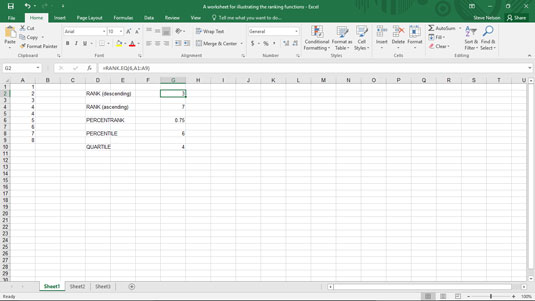 4. ” ancho = ”535 ″ />
4. ” ancho = ”535 ″ />
La función devuelve el valor 4.
= CUARTIL.INC (A1: A9,2)
La función devuelve el valor 4, porque el valor 4 está en el percentil 50 de esta matriz. Esta fórmula aparece en la celda G10 en la hoja de trabajo que se muestra.
Para encontrar el valor en el primer cuartil en la matriz de valores (exclusiva) que se muestra en el rango de la hoja de trabajo A1: A9 en la figura, use la fórmula
= CUARTIL.EXC (A1: A9,2)
La función también devuelve el valor 4, porque el valor 4 también está en el percentil 50 de esta matriz.
Aprenda a programar reuniones efectivas en Skype Empresarial desde Outlook o la aplicación de Skype. Siga nuestros sencillos pasos para una mejor colaboración.
Aprende a usar la función de Pegado Especial en Excel 2016 para optimizar la forma en que insertas datos en tus hojas de cálculo. Controla qué información se pega y realiza operaciones matemáticas simples con facilidad.
Descubre las funciones de Excel para convertir entre binario, octal, decimal y hexadecimal con esta tabla informativa y consejos útiles para optimizar tu trabajo.
Completa guía sobre cómo instalar y activar el complemento de Power Query en Excel 2010 y 2013, y su uso en Excel 2016. Aprende a gestionar datos de manera efectiva en Excel.
Aprende a modificar y editar bases de datos en Access 2019, incluyendo cómo nombrar campos, agregar y eliminar campos, y definir tipos de datos. ¡Optimiza tu trabajo con Access!
El comando Ir a en Word 2016 es una herramienta poderosa para navegar rápidamente a una página específica o a elementos dentro del documento. Aprende a optimizar tu flujo de trabajo con este práctico comando.
Aprende cómo resaltar fechas de fin de semana en Excel utilizando formato condicional para mejorar la gestión de tus datos de programación.
Aprenda a insertar un hipervínculo "mailto" en Excel 2010 para crear correos electrónicos de manera simple y eficiente.
Aprenda a utilizar las opciones de pegado y Pegado especial en Word 2007 para manejar eficazmente bloques de texto. Optimizando su formato y presentación.
Descubre cómo modificar un gráfico SmartArt en PowerPoint incluyendo cambios de diseño, estructura y texto. Mejora tus presentaciones con estos consejos SEO.







